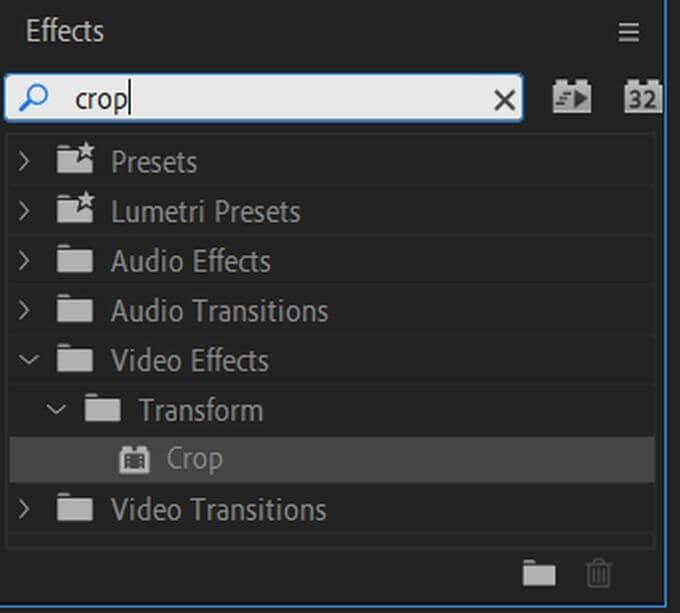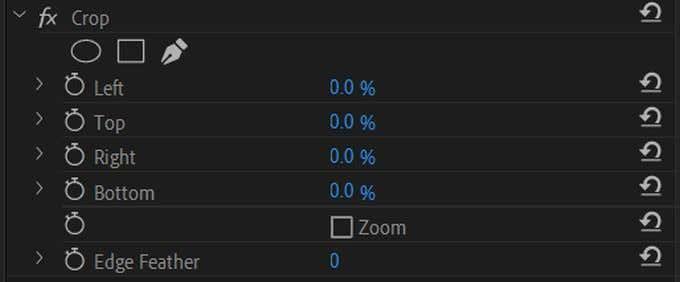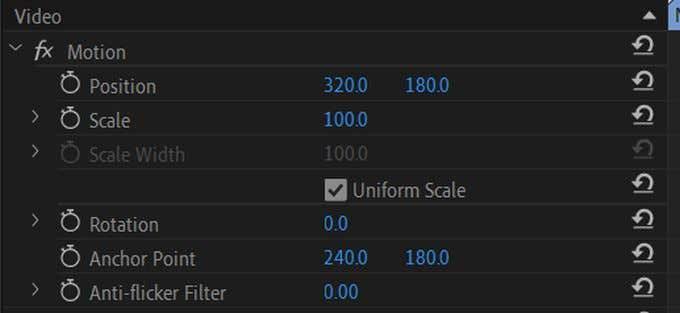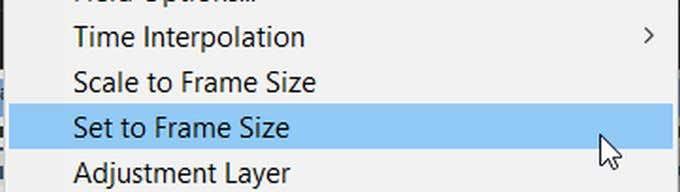Ao editar vídeos en Adobe Premiere Pro , ás veces hai imaxes que podes necesitar ou querer modificar dalgún xeito. Quizais queiras mostrar só unha determinada parte da metraxe, engadir un efecto ou facer calquera número de cambios para adaptarse ao que cres que necesita o teu vídeo.
Recortar, rotar e cambiar o tamaño dos vídeos son algúns dos cambios máis comúns que podes facer ao editar vídeos en Adobe Premiere Pro. Non obstante, se es un principiante na edición de vídeo con Premiere, é posible que aínda non saibas como facer estas cousas, o que pode ser frustrante.

Premiere fai que estes procesos sexan moi sinxelos, así que siga estes pasos para converterse rapidamente nun profesional en recortar, rotar e cambiar o tamaño dos seus vídeos.
Como recortar vídeos en Premiere Pro
Recortar un vídeo é un pouco diferente que recortar unha imaxe, pero aínda podes facelo en Premiere. Utilizarás un efecto que ten Premiere para facelo. Sigue estes pasos para recortar o teu videoclip.
- Fai que o vídeo que queres recortar arrastre á túa liña de tempo.
- Vaia ao panel Efectos e busque Recortar . Debe aparecer en Transformar. Fai clic e arrástrao ata o vídeo que queres recortar.
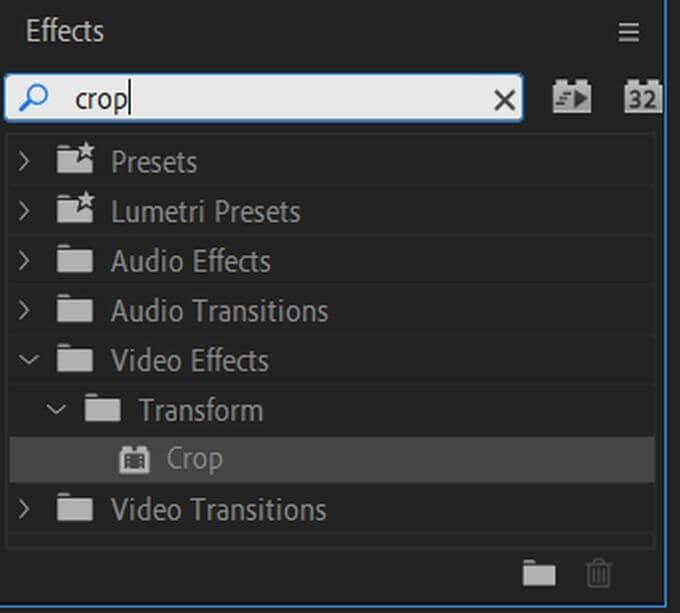
- Agora, vai aos teus Controis de efectos . Atopa o efecto Recortar na lista e mira no menú despregable. Verás opcións para Esquerda, Dereita, Arriba e Abaixo. Podes arrastrar os valores numéricos ao lado destes para recortar o teu vídeo.
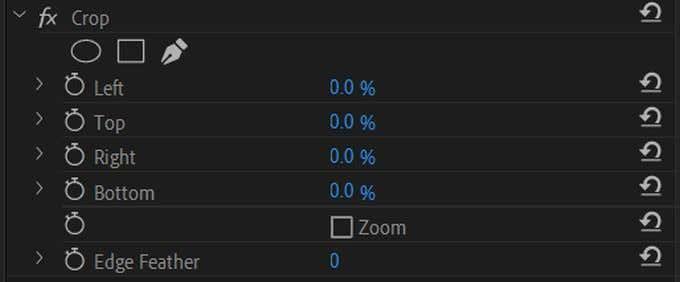
- Tamén podes ampliar o teu vídeo aquí para encher a pantalla se o desexas seleccionando Zoom. Cando moves os valores cando se selecciona Zoom, o teu vídeo encherá a pantalla ata a cantidade que desexes.
Se non queres usar os valores numéricos, tamén podes recortar resaltando o efecto de recorte e debería aparecer un cadrado con barras de alternancia ao redor do teu vídeo na xanela de vista previa. Podes usar estas barras para recortar o vídeo.
Se queres que o teu vídeo se desvanece no recorte, podes seleccionar Edge Feather e usar o valor numérico para cambiar a intensidade do degradado.
Como rotar vídeos en Adobe Premiere Pro
Xirar un vídeo pode crear algúns efectos interesantes no resultado final. Este tamén é un efecto moi sinxelo de conseguir. Aquí tes como rotar o teu vídeo dentro de Adobe Premiere Pro.
- Vaia ao panel de control de efectos e fai clic na sección despregable Movemento .
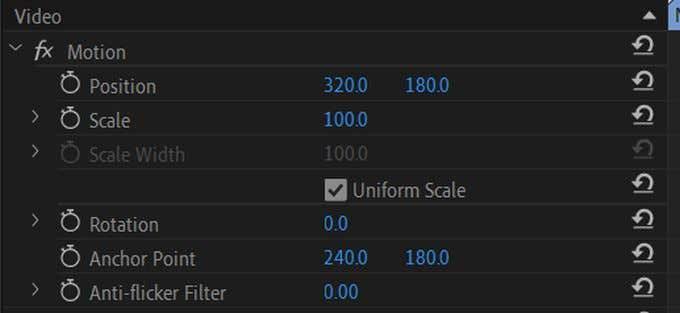
- Despois deberías ver a opción de rotación listada aquí. Usando o valor numérico ao lado, podes cambiar a cantidade de rotación do teu vídeo. Arrastrándoo cara á dereita xirará o teu vídeo no sentido das agullas do reloxo e viceversa.

- Se queres simplemente xirar o teu vídeo nunha determinada dirección, 90 xirarao no seu lado dereito, 180 voltarao boca abaixo e -90 xirarao cara ao seu lado esquerdo.
Usar este método permíteche xirar o teu vídeo sen importar como o teñas configurado ou os efectos que teñas nel.
Como cambiar o tamaño dos vídeos en Adobe Premiere Pro
Cambiar o tamaño dun vídeo é unha boa opción se o vídeo que engadiches non se axusta ao tamaño do teu proxecto global. Esas barras negras que aparecen ao redor destes vídeos máis pequenos poden resultar molestas, polo que pode querer adaptalas ao tamaño. Aquí tes como facelo en Premiere dalgunhas formas diferentes.
Establece o tamaño do cadro
Este método é mellor se tes moitos clips que non se axustan á configuración do tamaño da secuencia.
- Busca na túa liña de tempo o vídeo que queres axustar ao tamaño do cadro.
- Fai clic co botón dereito sobre este clip e selecciona Definir o tamaño do cadro . O clip agora debería axustarse ao tamaño da configuración da secuencia.
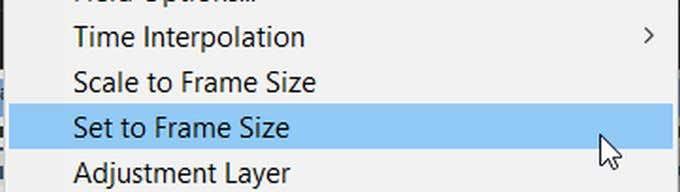
Escala ao tamaño do cadro
Cando Premiere escala o teu clip ao tamaño do fotograma, manipula os píxeles de forma que se axuste ao vídeo á configuración da túa secuencia ao tempo que facilita o procesamento. Non obstante, isto pode sacrificar a calidade do teu vídeo, pero se queres un tempo de procesamento máis rápido, podes facelo deste xeito.
- Busca o vídeo na túa liña de tempo que queres escalar.
- Fai clic co botón dereito e selecciona Escalar ao tamaño do cadro . Agora deberías ver o teu clip escalado segundo a configuración da secuencia.
Escala manual
Se queres cambiar o tamaño do teu videoclip manualmente para conseguir algo que non sexa configuralo na mesma configuración de secuencia, tamén hai un xeito sinxelo de facelo.
- Vaia ao panel Controis de efectos e busque en Movemento . Deberías ver unha opción chamada Escala .

- Xunto a Escala hai un valor numérico que podes cambiar para definir o tamaño do clip dentro do marco. Por defecto, está configurado en 100, podes facelo tan grande como queiras ou facelo desaparecer por completo.
Para calquera valor que cambies, sempre podes facer clic na icona de frecha situada ao lado dos valores para restablecelos á súa configuración predeterminada.
Recortar, rotar e cambiar o tamaño en Premiere
Usando estes métodos anteriores, podes facer facilmente os cambios necesarios nos teus videoclips. Pode parecer confuso ao principio, especialmente se es novo na edición de vídeo e Adobe Premiere, pero co paso do tempo non terás que pensalo dúas veces nestas tarefas.
Se cres que xa estás ben, tamén podes probar a animar estes efectos usando fotogramas clave para crear todo tipo de imaxes diferentes. As posibilidades son infinitas cando se trata de crear e manipular efectos en Adobe Premiere Pro.